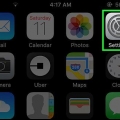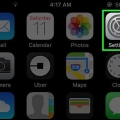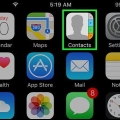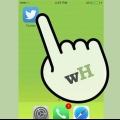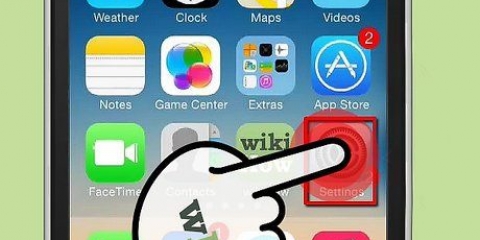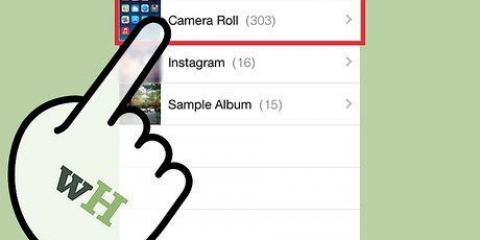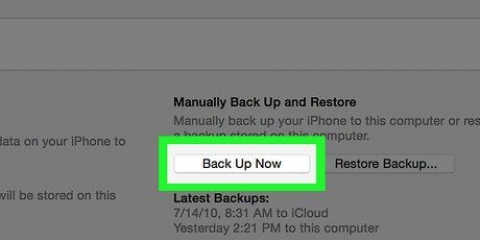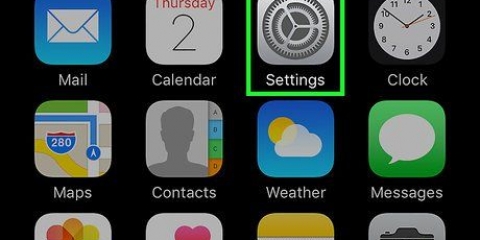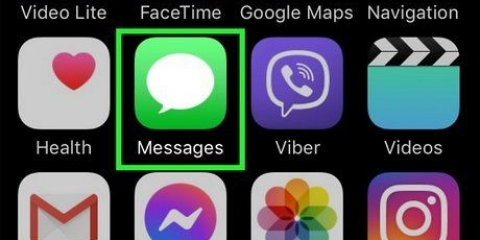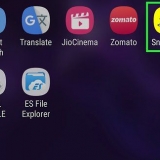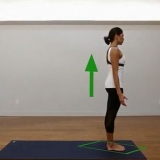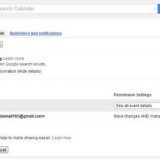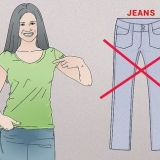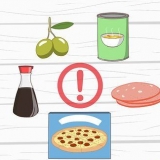Ta bort ett e-postkonto från din iphone
I den här artikeln kommer du att lära dig hur du tar bort ett e-postkonto från din iPhone. Om du tar bort ett e-postkonto raderas också all information som är relaterad till detta konto i Kontakter, Mail, Anteckningar och Kalender om du har synkroniserat den med ditt e-postkonto.
Steg

1. Öppna Inställningar
på din iPhone. Tryck på ikonen Inställningar, som ser ut som en grå ruta med kugghjul. 
2. Rulla ned och tryck påKonton och lösenord. Det är ungefär mitt på sidan Inställningar.

3. Välj ett konto. På sidan Konton trycker du på e-postkontot (t.ex. gmail) som du vill ta bort från din iPhone.

4. Rulla ned och tryck påRadera konto. Det är den röda knappen längst ner på sidan.

5. Knacka påTa bort från iPhone när det dyker upp. Om du gör det kommer e-postkontot att tas bort från din telefon, såväl som all information som är kopplad till kontot.
Tips
Om du bara vill ta bort e-postkontot från din Mail-app på din iPhone kan du också trycka på det gröna skjutreglaget bredvid Mail i mitten av kontosidan för att inaktivera kontot.
Varningar
- Alla kontakter, anteckningar, e-postmeddelanden och kalenderhändelser som synkroniserades med e-postkontot raderas också omedelbart från din iPhone.
"Ta bort ett e-postkonto från din iphone"
Оцените, пожалуйста статью